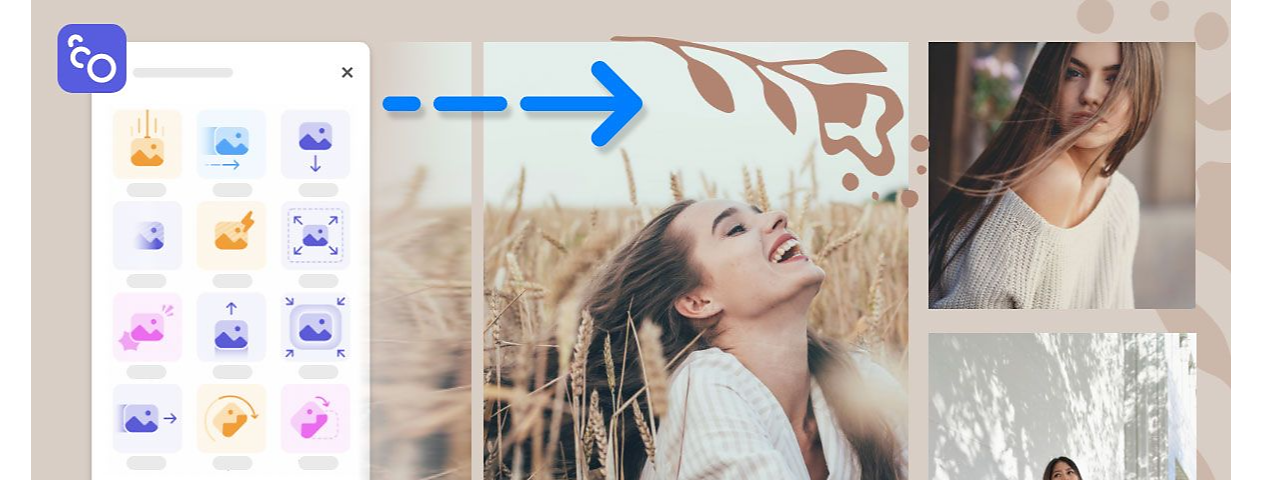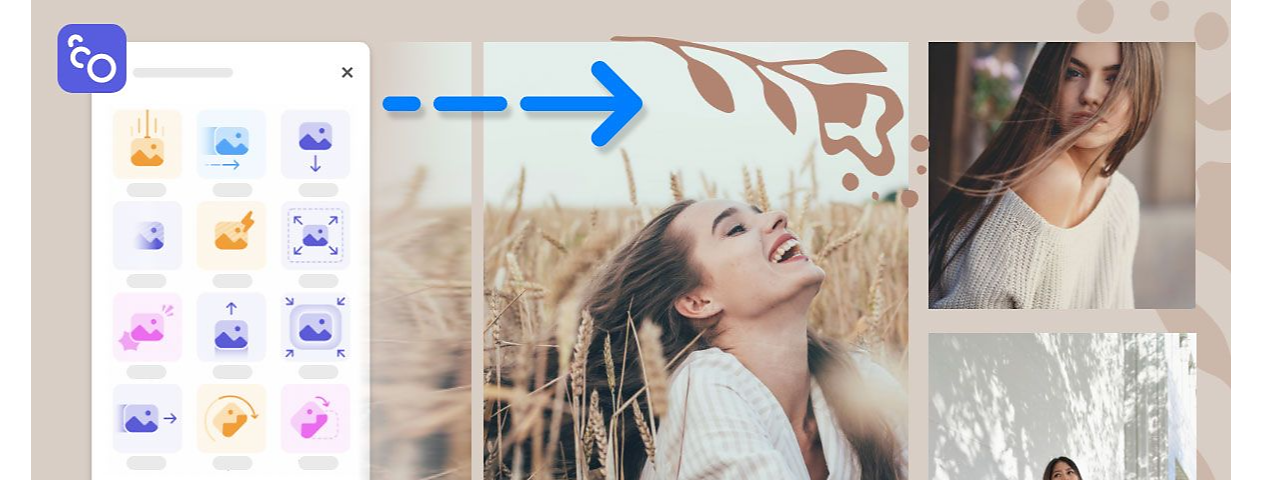在 Adobe Express 编辑器中打开设计。
-
分享和发布
- 安排和发布内容
- 共享和协作
- 管理品牌、库、项目
- 组织您的设计
- 欢迎阅读 Adobe Express 用户指南
- 新增功能
- 开始设置
-
创建和编辑视频
- 创建视频
- 编辑视频
- 组织片段
- 改变文件格式
-
创建和编辑图像
- 用生成式 AI 创建并修改
- 编辑图像
- 改变文件格式
-
创建和编辑文档和网页
- 创建和编辑文档
- 创建网页
- 创建绘图
- 用模板进行创建
-
为您的设计添加效果
- 添加音频
- 添加动画
- 添加文本
- 添加图像和视觉效果
- 创建二维码
-
使用其他 Adobe 文件
- 使用 Photoshop 和 Illustrator 创意资源
- 使用 Acrobat
-
Adobe Express 移动版
- 开始设置
- 创建并编辑设计
- 分享设计
- 故障排除
- 故障排除
- Adobe Express 订阅
- Adobe Express 教育版
-
分享和发布
- 安排和发布内容
- 共享和协作
- 管理品牌、库、项目
- 组织您的设计
- 欢迎阅读 Adobe Express 用户指南
- 新增功能
- 开始设置
-
创建和编辑视频
- 创建视频
- 编辑视频
- 组织片段
- 改变文件格式
-
创建和编辑图像
- 用生成式 AI 创建并修改
- 编辑图像
- 改变文件格式
-
创建和编辑文档和网页
- 创建和编辑文档
- 创建网页
- 创建绘图
- 用模板进行创建
-
为您的设计添加效果
- 添加音频
- 添加动画
- 添加文本
- 添加图像和视觉效果
- 创建二维码
-
使用其他 Adobe 文件
- 使用 Photoshop 和 Illustrator 创意资源
- 使用 Acrobat
-
Adobe Express 移动版
- 开始设置
- 创建并编辑设计
- 分享设计
- 故障排除
- 故障排除
- Adobe Express 订阅
- Adobe Express 教育版
让设计元素生动起来
上次更新日期:
2024年10月16日
了解如何在 Adobe Express 中让设计元素呈现动画效果。
-
-
在您的设计中选择文本、照片,或视频。
-
在左侧的面板向下滑动,然后选择 动画。
-
从 向内, 向外,和 循环中选择一个或多个动画选项。
-
根据需要调整动画的 持续时间、 速度、 强度等。
结果
设计元素就会在你的设计中呈现动画效果。